По подразбиране Microsoft Word използва инча за измерване в диалогови прозорци и линийка. Можете да промените мерните единици на сантиметри, пика, точки или милиметри. Тази публикация ви показва как да промените тази настройка в Word 2016 и по-рано.
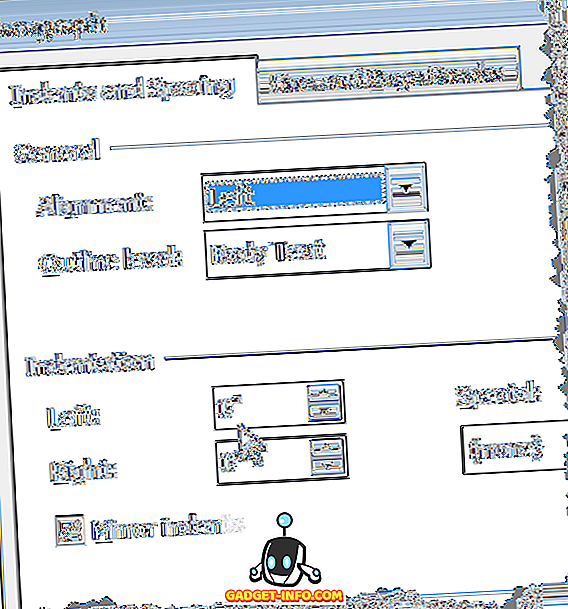
Промяна на единиците за измерване в Word
За да промените мерните единици по подразбиране в Word, щракнете върху Файл и след това върху Опции .
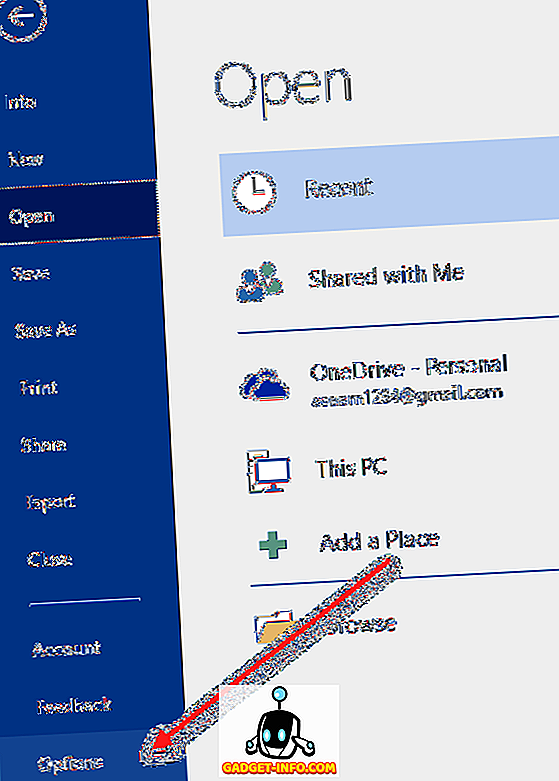
Ако използвате Word 2010 или по-рано, щракнете върху бутона Office и щракнете върху бутона Опции на Word в долната част.
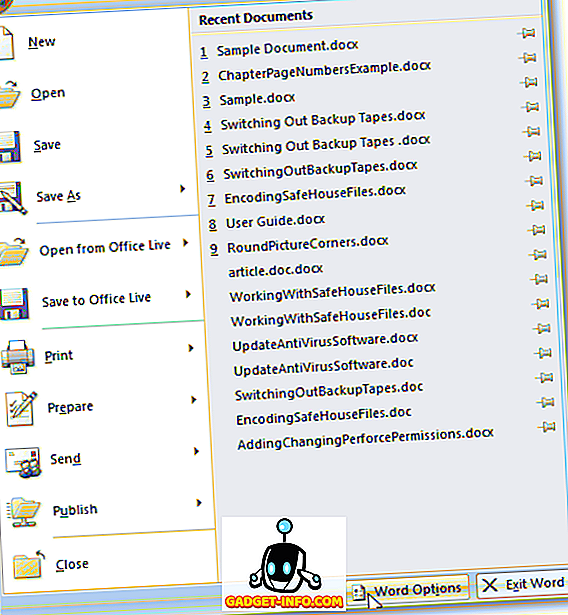
Показва се диалоговият прозорец Word Options . Кликнете върху Разширени в левия прозорец.
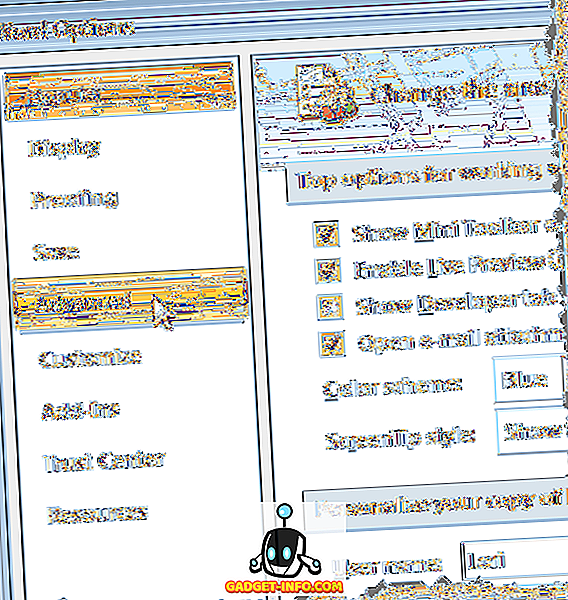
Превъртете надолу до секцията Показване . Изберете единица за измерване от Показване на измерванията в единици от падащия списък. Кликнете върху OK .
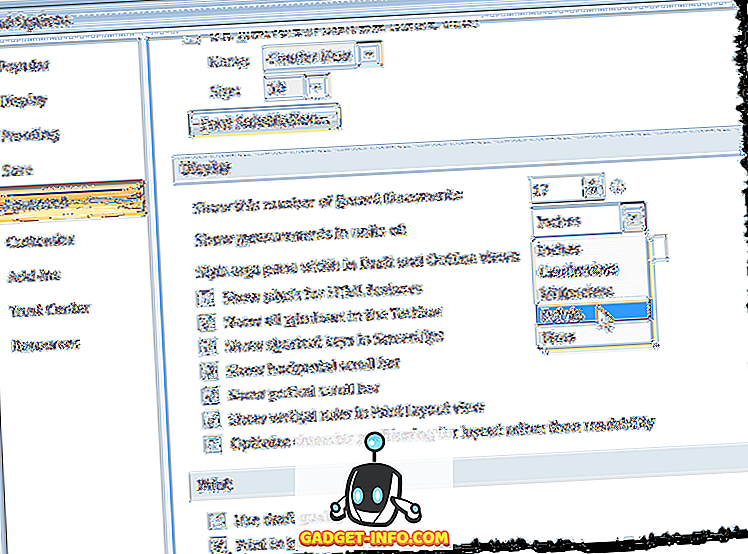
Сега единицата за измерване е различна, както е показано по-долу в секцията Отстъп на диалоговия прозорец Абзац .
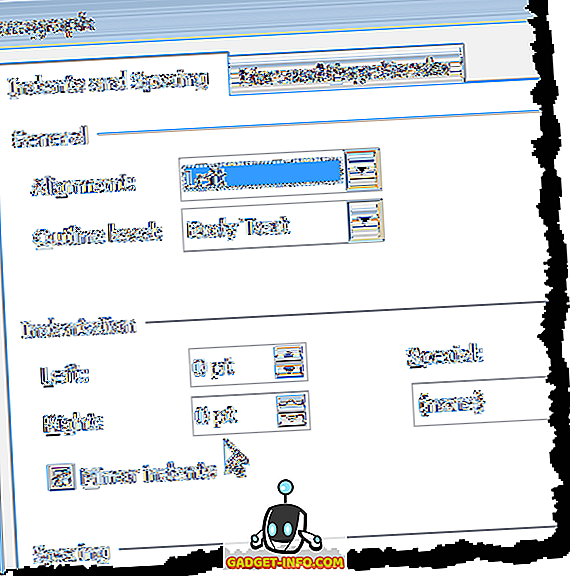
Промяна на единиците за измерване в Word 2003 и по-рано
Процедурата за промяна на мерните единици в Word 2003 и по-ранните версии е малко по-различна.
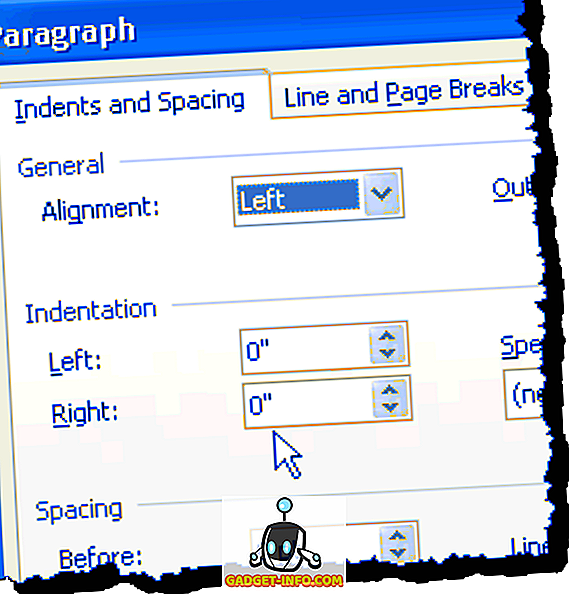
За да започнете, изберете Опции от менюто Инструменти .
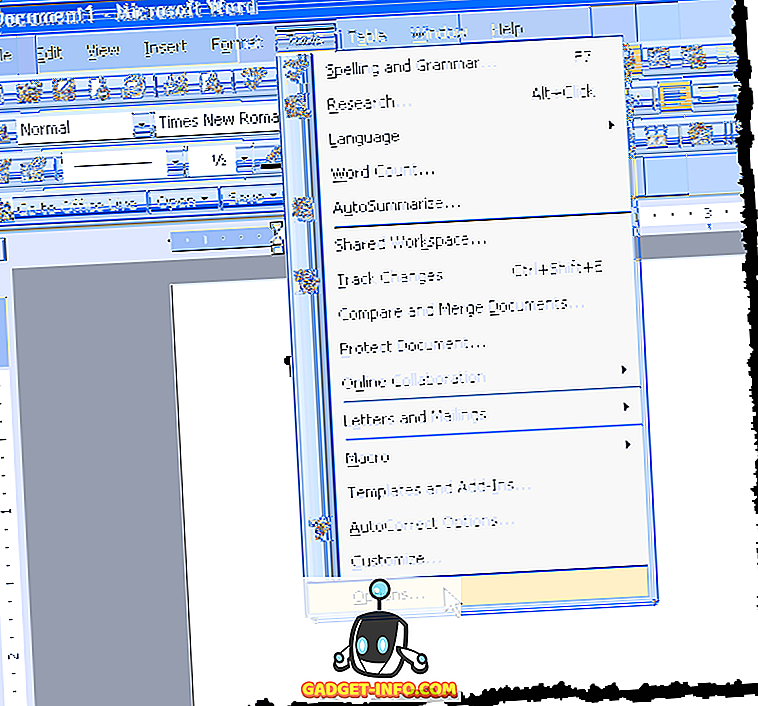
Щракнете върху раздела Общи и изберете единица за измерване от падащия списък Измервателни единици . Кликнете върху OK .
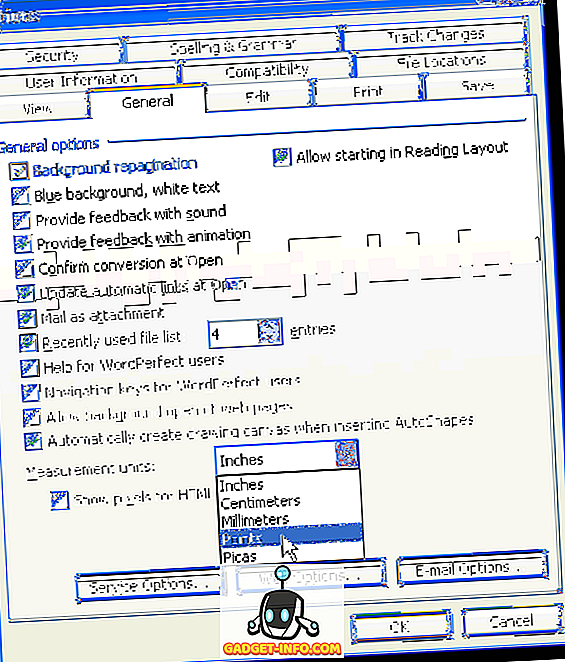
Отново, единицата за измерване е различна, както е показано по-долу в раздела за отстъп на диалоговия прозорец Абзац .
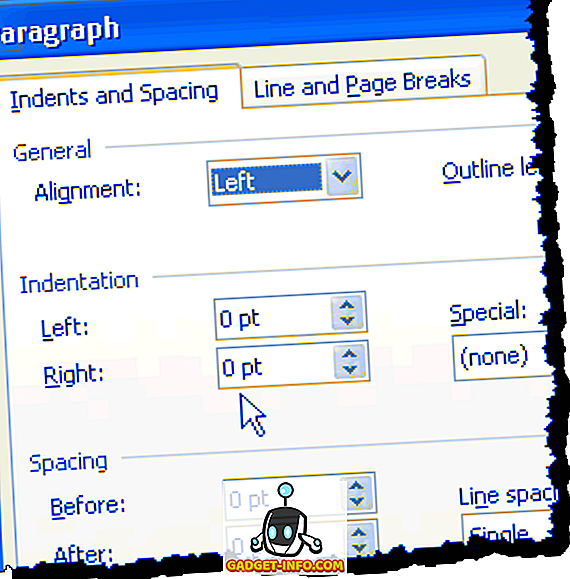
Възможността да персонализирате мерните единици, използвани в Word, е полезна, ако работите върху документ, който трябва да има потребителски полета в определена единица за измерване, различна от инчове. Наслади се!

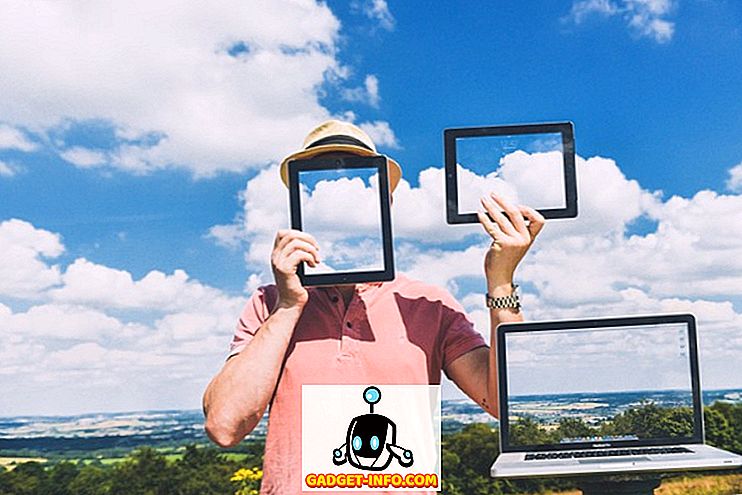
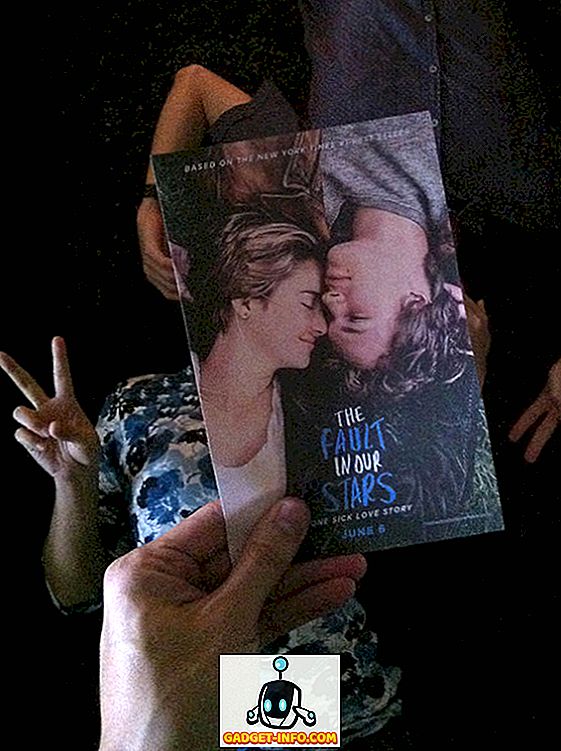

![Текстови съобщения и шофиране: шофиране докато сте вкоренени [инфографика]](https://gadget-info.com/img/tech/525/texting-driving-driving-while-intexticated-2.jpg)




